שגיאה 0xc000007bהודעת שגיאה מופיעה ומוצגת"לא ניתן היה להפעיל את האפליקציה כראוי",זהWindowsמפגשי משתמשיםאחת הטעויות הכי מתסכלות.
שגיאה זו מתרחשת כאשר משתמשים מנסים להפעיל יישומים או משחקים מסוימים.זה מונע מהאפליקציה להפעיל.לכן, זה ממש מעצבן וחייב להיפתר.במאמר זה אציג אתכם7 דרכיםכדי לעזור לך להיפטר מהשגיאה המעצבנת הזו.
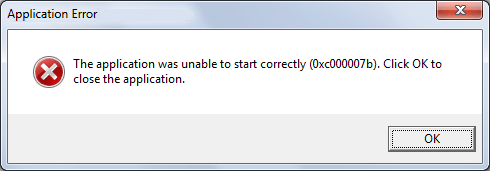
לא ניתן להפעיל את היישום בצורה נכונה (שגיאה 0xc000007b)
קוד שגיאה0xc000007bבעצם אומרפורמט תמונה לא חוקי.זה מגיע עם הודעת השגיאה הבאה:"לא ניתן היה להפעיל את האפליקציה כראוי.לחץ על "אישור" כדי לסגור את היישום. " הסיבה העיקרית לשגיאה זו היאסביבת 32 סיביותעם 64סביבה קצתמערבבים יחד . משתמשי Windows מנסיםבמקום 32מערכת ווינדוס 上לָרוּץעבורמקום 64מערכתמְעוּצָבכל יישום אותוך כדי משחק, הופעה פתאומיתשגיאה 0xc000007b,ולמנוע ממשתמשים לבצע את המשימות שלהם.的מקום 32האפליקציה לא יכולה לטעון אחתdll של 64 סיביות, כך יהיהמקום 32עםמקום 64環境עִרבּוּב使用יפיק את הבעיה הזו.בכל מערכת הפעלה ווינדוס(7/8/8.1/10)שגיאה זו יכולה להתרחש ב,אבלWindows XPהמערכת מוגנת במידה מסוימת.
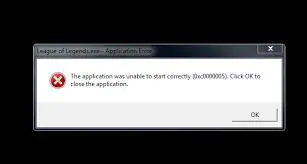
עם זאת, עשויות להיות סיבות אחרות לשגיאה זו, כגון הפרעה בהתקנת העדכון, כיבוי מחשב בטעות או מחיקת התוכנית ישירות מתיקיית ההתקנה.בנוסף, ייתכן שהשגיאה קשורה גם למיקרוסופט Visual C ++,ישיר Xו -של .NET Frameworkנזק מסוים הקשור לקבצי תוכניות מפתח.ישנן סיבות אחרות, אבל הדיון בהן יוביל אותנו מהפסים.הבה נעבור במהירות לפתרון השגיאה הזו.
0 דרכים לתקן שגיאה 000007xc7b
השגיאה 0xc000007b ממש מתסכלת ויש לתקן אותה באופן ידני.אנייהיה בצורה מאוד פשוטההכירו לכם7 שיטות "היעילות ביותר" לתיקון שגיאה 0xc000007b.אין צורך בידע מומחה, אתה רק צריך לעקוב אחר המדריך שלב אחר שלב מתחת לכל שיטה.עבור אל השיטה כעת כדי להתחיל את היישום הרצוי ללא מאמץ.
1. הפעל מחדש והתקן מחדש כדי לתקן את 7xc0b ב-Windows 000007
זוהי השיטה הקלה ביותר ועובדת כמו קסם במצבים רבים.אנא בצע את השלבים הבאים כדי פשוט לתקן את השגיאה 0xc000007b:
步驟1: אתחול מחשב, ולאחר מכן נסה להפעיל את היישום.אם השגיאה עדיין מתרחשת, אנא המשך עם השלבים הבאים.
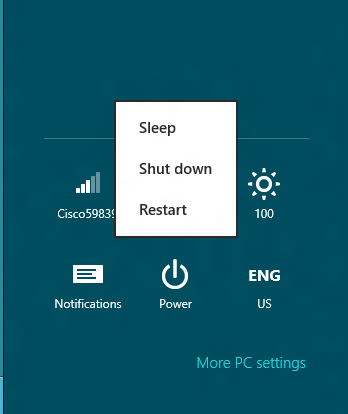
步驟2: הסר את ההתקנההאפליקציה שלא יכולה לפעול עקב שגיאה זו.
步驟3: זמנילכבותתוכנית אנטי וירוס, אם כןהתקן מחדשהיישום.
步驟4:השתמש בתוכנת אנטי-וירוס כדי לבדוק אם יש וירוסים או איומים אחרים במחשב האישילָרוּץהיישום.לאחר מכן,לִפְתוֹחַתוכנת אנטי וירוס.
2. הפעל כמנהל
יישומים מסוימים דורשים הרשאות מנהל כדי לפעול.אם זה המקרה, בצע את השלבים שלהלן כדי לתקן שגיאה 0xc000007b:
步驟1:ראשית הזז את הסמן ללרוץ的יישום,לאחר מכןמקש ימניזה.לאחר מכן לחץ"תכונות".
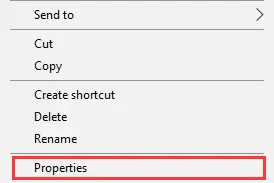
步驟2:כעת עבור ל" תְאִימוּת" לשונית.לאחר מכן בחר הפעל את התוכנית כמנהל מִסגֶרֶת.
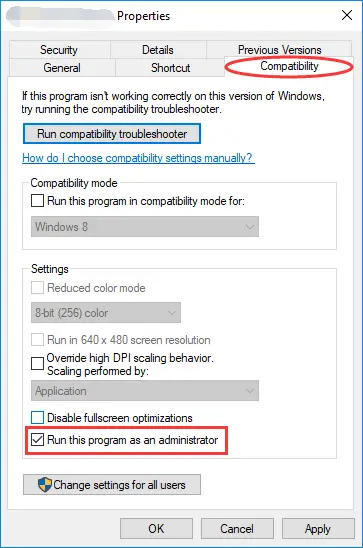
步驟3:קליק אחרון 確定 כדי לשמור את ההגדרות ולָרוּץיישום.
3. עדכן את Windows או התקן מחדש את .NET Framework כדי לתקן שגיאה 0xc000007b
מסגרת NET היא מסגרת שפותחה על ידי מיקרוסופט התומכת ביישומים המשתמשים בטכנולוגיית .Net.בעיות ב-.NET Framework עלולות לגרום לשגיאה 0xc000007b.לא ניתן להסיר או להתקין אותו מחדש ב-Windows 8 או 10, אך ניתן להתקין אותו מחדש בגרסה קודמת של Windows כדי לתקן את השגיאה.
(I) עבור משתמשי Windows 8/8.1/10:
步驟1:לך ללוח בקרהואז לך למערכת ואבטחהאפשרויות.
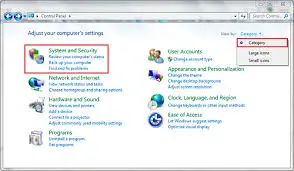
步驟2:לאחר מכן, לחץעדכון חלונות.ואז פשוט לחץ על "בדוק עדכונים".לאחר מכן, Windows יחפש עדכונים זמינים ויבקש ממך להחיל אותם.
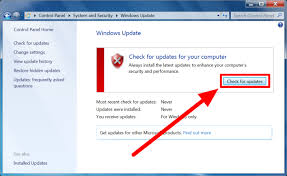
(II) למשתמשי Windows 7 ומעלה:
步驟1:לך ללוח בקרהואז לך לתוכניות ופונקציותאפשרויות.

步驟2:לחץ כדי " Microsoft .NET"כל פריט בהתחלה. לאחר מכן לחץ על " הסר/שנה", לאחר מכן עקוב אחר ההוראות הסר את ההתקנההפרויקטים הללו.
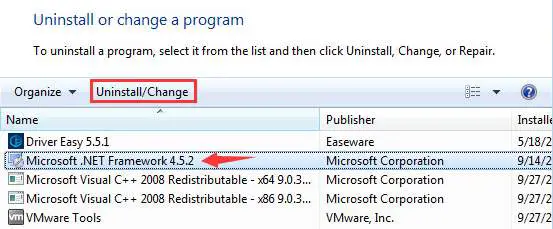
步驟3:לאחר מכן, בקר האתר הרשמי של Microsoft .NET Framework,לאחר מכןשוב פעם下载ולהתקין של .NET Framework.
4. בדוק את הכונן הקשיח
אם השגיאה 0xc000007b נגרמת מבעיות חומרה מסוימות, אנא בצע את השלבים הבאים כדי לבדוק ולתקן את הדיסק עבור בעיות כלשהן:
步驟1:לך ל " הַתחָלָה" תפריט והזן " cmd ".מקש ימני "ברשימת האלמנטיםשורת פקודה"ובחר "הפעל כמנהל".

步驟2:ב "שורת פקודה"בחלוןסוּגהפקודה הבאה,לאחר מכןלחץ אנטר:
chkdsk c: /f/r
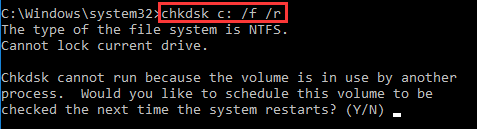
הערה: אם אתה צריך לבדוק כוננים אחרים, אנא השתמשהאות המתאימה של הכונןהחלף" c ".
步驟3: בחינההאם זה פתר לך את הבעיה.
5. התקן מחדש את כל חבילות Microsoft Visual C++
שחיתות בכל קובץ של חבילת זמן הריצה של Microsoft Visual C++ תגרום להתנגשות ושגיאה 0xc000007b תופיע.אנא בצע את השלבים הבאים כדי לתקן את השגיאה:
步驟1: לך ללוח בקרהואז לך לתוכניות ופונקציותאפשרויות.

步驟2: מצא הכלחבילת Microsoft Visual Runtime,ואז מהמחשבהסר את ההתקנההֵם.לאחר מכן,אתחולמַחשֵׁב.
![]()
步驟3:גִישָׁהמיקרוסופט官方אתר אינטרנטקח שובהורד והתקןחבילת זמן ריצה של Visual C++.אולי תצטרךמספר פעמים בעת התקנת המחשבלְאַתחֵלמחשב, אז אנא התאזר בסבלנות.
步驟4: בחינההאם ניתן להתחיל את היישום באופן מיידי.
שיטה זו תפתור בקלות את השגיאה 10xc0b במחשב Windows 000007.
6. התקן או עדכן את DirectX
יישומים מסוימים דורשים DirectX כדי לפעול.למרות שרוב הזמן הוא הותקן על המחשב האישי.אם העדכון כבר מותקן, העדכון עשוי לתקן שגיאה 0xc000007b.אנא בצע את השלבים הבאים כדי לפתור את השגיאה:
步驟1:גִישָׁהמיקרוסופט官方אתר אינטרנט以下载 ולהתקיןהגרסה האחרונהDirectX.אם זה כבר מותקן במחשב שלךהתוכנה,請מדריך ללהתקיןהגרסה האחרונה הזו.

步驟2:בדוק אם האפליקציה מסוגלת כעת正常לָרוּץ.
7. הפעל את sfc /scannow
אם כמה קבצי מערכת פגומים הם הגורם לשגיאה 0xc000007b במחשב, הפעלת הפקודה sfc /scannow תפתור את הבעיה.אנא בצע את השלבים הבאים כדי לתקן את השגיאה:
步驟1: לך ל " הַתחָלָה" תפריט והזן " cmd ".מקש ימני "ברשימת האלמנטיםשורת פקודה"ובחר "הפעל כמנהל".

步驟2: ב "שורת פקודה"בחלוןסוּגהפקודה הבאה,לאחר מכןלחץ אנטר:
SFC/scannow
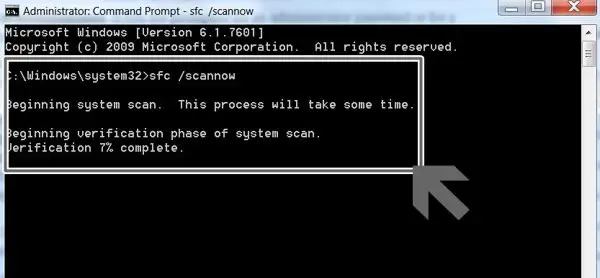
步驟3: חכה בסבלנות,עד להשלמת התהליך, ואזאתחולמחשב.לאחר מכן, נסה להפעיל את היישום הרצוי.
האם זה קל?האם השיטה הזו שימושית עבורך?
概要
אלו הם(מאוד שמח) 0 דרכים לפתור את השגיאה 000007xc7b: "לא ניתן היה להפעיל את היישום בצורה נכונה", זה מאוד נוח לשימוש.אם אתה יודע מה הסיבה לשגיאה במחשב שלך, אתה יכול לנסות באופן סלקטיבי כל אחת מהשיטות לעיל.
עם זאת, אתה יכול גם לנסות אותם אחד אחד עד לפתרון הבעיה.לכל שאלה, שאלה או הצעה, אנא אל תהססהבאיםשֶׁל"תגובה"קטעבתהליך評論.
מקווה שמצאת את מה שרצית.שיהיה לכולם יום נעים!


![כיצד לראות את גרסת Windows [פשוט מאוד]](https://infoacetech.net/wp-content/uploads/2023/06/Windows%E7%89%88%E6%9C%AC%E6%80%8E%E9%BA%BC%E7%9C%8B-180x100.jpg)


